[מדריך אחרון] כיצד להסיר רעשי רקע ב-Premiere Pro?

הסרת רעשי רקע היא אתגר נפוץ בהפקת וידאו, מכיוון שהיא יכולה להשפיע באופן משמעותי על האיכות והמקצועיות של המוצר הסופי. במדריך זה נלמד שיטות שונות להסרת רעשי רקע ב-Adobe Premiere Pro. אנו נסקור את אפקט DeNoiser המסורתי, את התכונות המתקדמות של פאנל הסאונד החיוני, ואפילו פתרון אלטרנטיבי המופעל על ידי AI.
על ידי ביצוע טכניקות אלה, תוכל לשפר את איכות השמע של הסרטונים שלך וליצור חווית צפייה סוחפת יותר עבור הקהל שלך. בואו לצלול פנימה וללמוד כיצד לחסל ביעילות רעשי רקע ב-Premiere Pro.
1. כיצד להסיר רעשי רקע ב-Premiere Pro?
שיטה 1: שימוש באפקט DeNoise
שלב 1: בחירת לוח הווידאו ופתיחת אפקטים
בתור התחלה, בחר את הווידאו קליפ שממנו ברצונך להסיר רעשי רקע ב-Adobe Premiere Pro. לאחר ייבוא הסרטון, עבור לתפריט "חלון" ולחץ על "השפעות".
שלב 2: בחירת אפקט DeNoiser (מיושן).

בחלונית אפקטים, אתר ולחץ על "אפקטי אודיו מיושנים". מהרשימה שמופיעה, בחר "DeNoiser (מיושן)". אם תתבקש להשתמש בגרסה העדכנית ביותר, לחץ על "לא" כדי להמשיך עם התכונה הנוכחית של DeNoiser (מיושן).
שלב 3: החלת אפקט DeNoiser
גרור ושחרר את אפקט DeNoiser על הווידאו קליפ שבו ברצונך להפחית רעש. לאחר היישום, עבור לחלונית "Effect Controls" ולחץ על "DeNoiser".
שלב 4: התאמת הגדרות הפחתת הרעשים
בתוך הגדרות DeNoiser, מצא את האפשרות "הפחת רעש על ידי". השתמש במחוונים שבסרגל כדי להפחית את רמת הרעש. מומלץ לשאוף לטווח של -5 עד -10, שבדרך כלל מביא להפחתה משמעותית של הרעש.
שלב 5: סיום הפחתת הרעש
הצג תצוגה מקדימה של הווידאו קליפ עם אפקט DeNoiser המיושם כדי להעריך את הפחתת הרעש. בצע התאמות נוספות להגדרות הפחתת הרעש במידת הצורך כדי להשיג את התוצאה הרצויה.
על ידי ביצוע שלבים אלה, תוכל להשתמש ביעילות באפקט DeNoiser ב-Adobe Premiere Pro כדי להסיר רעשי רקע מהסרטונים שלך.
שיטה 2: שימוש בלוח הסאונד החיוני
שלב 1: פתיחת לוח הסאונד החיוני
לפני שנעמיק בכל תכונה, נווט לחלונית Essential Sound. אתה יכול למצוא אותו על ידי מעבר לתפריט "חלון" ובחירה ב"סאונד חיוני".
שלב 2: בחירת הסרטון ובחירת דיאלוגים
ייבא את הווידאו קליפ שממנו ברצונך להסיר רעש ובחר בקטגוריית "דיאלוגים" בחלונית Essential Sound. זה מבטיח שהפאנל מספק אפשרויות רלוונטיות להפחתת רעש.
שלב 3: שימוש באפשרות הפחת רעש
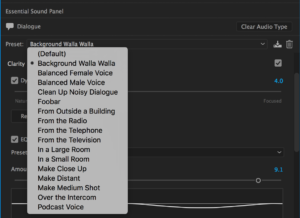
בקטע Repair בחלונית Essential Sound, אתר והשתמש באפשרות "הפחת רעש" כדי להתאים את כמות הרעש הקיימת בסרטון. החלק את המוט בהתאם לצרכים הספציפיים שלך.
שלב 4: הפחתת רעשי הרוח עם הפחתת רעם
אם בסרטון שלך יש רעשי רקע שנגרמו על ידי רוח או תנועה, השתמש באפשרות "הפחת רעם" בחלונית Essential Sound. תכונה זו מסייעת בהפחתת רעשים כאלה ביעילות.
שלב 5: הפחתת רעש מבוסס תדר עם DeHum
כוונן את המחוון לאפשרות "DeHum" להורדת רעש הנגרם על ידי תדרים שונים. תכונה זו יכולה לשפר משמעותית את איכות השמע על ידי מזעור זמזום לא רצוי או רעשים בתדר נמוך.
שלב 6: הסרת Sibilance עם DeEss
אם הסרטון שלך מכיל צלילי "S" מעצבנים או צלילים, תוכל לחסל אותם באמצעות האפשרות "DeEss" בחלונית Essential Sound. כוונן את המחוון כדי להפחית את הסבל בהתאם להעדפותיך.
שלב 7: מזעור הדהוד עם הקטנת הדהוד
האפשרות "הפחתת הדהוד" בחלונית הסאונד Essential עוזרת להפחית רעשי רקע הנגרמים מהד או הדהוד. התאם את ההגדרות כדי להפחית ביעילות את ההד וליצור פלט שמע נקי יותר.
על ידי ביצוע שלבים אלה ושימוש בתכונות השונות הזמינות בחלונית Essential Sound, תוכל להסיר בהצלחה רעשי רקע ולטפל בבעיות ספציפיות הקשורות לרעש בסרטונים שלך באמצעות Adobe Premiere Pro.
2. טיפים וטריקים להסרת רעשים יעילה בפרמייר פרו

â' השתמש בשילוב של שיטות
נסה גם עם אפקט DeNoiser וגם עם פאנל הסאונד החיוני כדי למצוא את התוצאות הטובות ביותר עבור הווידאו והשמע הספציפיים שלך. לכל שיטה יש את החוזקות שלה ועשויה לעבוד טוב יותר בתרחישים שונים.
התאם את ההגדרות בזהירות
בעת שימוש בתכונות הפחתת רעש, היזהר לא להגזים, מכיוון שהדבר עלול לגרום לשמע לא טבעי או מעוות. כוונן את ההגדרות כדי ליצור איזון בין הפחתת רעש לשמירה על איכות השמע.
â'¢ החל הפחתת רעש באופן סלקטיבי
אם רעשי הרקע אינם עקביים לאורך כל הסרטון, שקול להשתמש במסגרות מפתח או בטכניקות אחרות כדי להחיל הפחתת רעש רק במידת הצורך. זה עוזר לשמור על הזרימה הטבעית של השמע ולמנוע הפחתת רעש מיותרת בקטעים נקיים.
השתמש באוזניות לניטור
בעת הסרת רעשי רקע, חשוב להקשיב היטב לשינויים באודיו. שימוש באוזניות באיכות גבוהה מאפשר לך לזהות כל חפץ או שינויים לא מכוונים הנגרמים מתהליך הפחתת הרעש.
3. מסיר רעשי AI חלופי להסרת רעשי רקע
אם אתה מחפש פתרון חלופי להסרת רעשי רקע, אתה יכול לנסות להשתמש ממיר וידאו של HitPaw , המציעה תכונה ייעודית של מסיר רעשים בינה מלאכותית. בצע את השלבים הבאים כדי למנוע רעש לא רצוי מהשמע שלך:
שלב 1: הורד והפעל את HitPaw Video Converter

התחל בהורדה והתקנה של HitPaw Video Converter במחשב Windows או Mac שלך. לאחר ההתקנה, הפעל את התוכנית ונווט אל הכרטיסייה "ארגז כלים", שם תוכל לגשת לתכונות נוספות.
שלב 2: גש ל-AI Noise Remover

בלשונית ארגז הכלים, אתר ולחץ על התכונה "מסיר רעשים". זה יאפשר לך להשתמש בפונקציונליות הסרת רעשים המופעלת על ידי AI.
שלב 3: הוסף את הקובץ להסרת רעש

גרור ושחרר את הקובץ שממנו אתה רוצה להסיר רעש לתוך HitPaw Video Converter. לחלופין, אתה יכול להשתמש בלחצן "הוסף קובץ" כדי לבחור את הקובץ באופן ידני.
שלב 4: המתן עד שתהליך הסרת הרעש יסתיים

לאחר הוספת הקובץ, ממיר וידאו של HitPaw יתחיל אוטומטית את תהליך הסרת הרעש. המתן עד שהתוכנה תנתח ותסיר את רעשי הרקע. זה עשוי להימשך זמן מה, בהתאם לגודל הקובץ ולמורכבותו.
שלב 5: ייצא את הקובץ ללא רעש

לאחר השלמת תהליך הסרת הרעש, תוכל לייצא את הקובץ ללא רעשי הרקע.
HitPaw Video Converter מספק אפשרויות לבחירת פורמט הפלט הרצוי ולהתאים אישית את הגדרות הפלט בהתאם להעדפותיך.
על ידי ביצוע שלבים אלה ושימוש בתכונת מסיר רעשי הבינה המלאכותית של HitPaw Video Converter, תוכל להסיר בקלות רעשי רקע מקבצי האודיו שלך. הורד את HitPaw Video Converter עכשיו כדי לחוות ניסיון חינם של הכלי החזק הזה להסרת רעשים.
4. מסקנה
Adobe Premiere Pro מציעה שיטות יעילות להסרת רעשי רקע מסרטונים. אפקט DeNoiser ופאנל הסאונד החיוני מספקים צעדים פשוטים להפחתת הרעש ולשיפור איכות השמע. בנוסף, ממיר וידאו של HitPaw מציע תכונה חלופית של AI Noise Remover להסרת רעשים יעילה. בחר את השיטה המתאימה לצרכים שלך ותיהנה מאודיו נקי יותר בסרטוני הווידאו שלך.
5. שאלות נפוצות
ש: אילו גרסאות של Premiere Pro תומכות בשיטות הסרת הרעשים הללו?
ת: שיטות אלה חלות על גרסאות מרובות של Adobe Premiere Pro.
ש: האם אוכל להסיר לחלוטין רעשי רקע מבלי להשפיע על האודיו הרצוי?
ת: הסרה מלאה מבלי להשפיע על האודיו הרצוי היא מאתגרת, אך הפחתת רעש יכולה להפחית אותה באופן משמעותי.
ש: האם עלי להשתמש באפקט DeNoiser או בפאנל הסאונד Essential להסרת רעשים?
ת: לשתי השיטות יש יתרונות, אז נסה את שתיהן כדי למצוא את הפתרון הטוב ביותר עבור הסרטון שלך.
ש: האם אני יכול להסיר רעש מסרטון וידאו שכבר ערוך?
ת: כן, החל טכניקות הפחתת רעש על הקליפ או רצועת השמע המושפעים בנפרד.
